官方網站:http://www.donationcoders.com/kubicle/watcher/index.html
官方下載網址:http://www.snapfiles.com/download/dlolwatcher.html
(這個是英文原版的載點...文章最上方的載點是我中文化後的)
使用限制:無(Vista也能使用)
軟體介紹:
Windows雖然目前仍是最受歡迎的作業系統,但是只要多安裝幾項程式或上了不安全的網站被植入了病毒,電腦就有可能偷偷的從背景中開始執行一些沒有經過您允許的程式,如果沒有佔用太多的系統資源一般人是不易察覺的,Tiny Watcher就能幫您揪出這些不正常的活動。
Tiny Watcher最佳的安裝時機應該是在新系統完成所有應用程式安裝之後,安裝後必須先完成一個系統的深度掃瞄【Deep Scan】,好讓Tiny Watcher能建立系統活動的快照,以便於日後進行資料的比對,只要日後發現有異常的活動,Tiny Watcher就能在開機進行快速掃瞄後後立刻告訴您。
通常在安裝完畢進行第一次重新開機後,應該會有部分程式會被認為是有問題的活動,可能的原因在於第一次深度掃瞄沒有將它視為合法的活動,以至於被誤認,這時就必須請您加以確認【Confirm】哪些是正常的活動,如果不瞭解也能透過【Web Search】,使用Google幫您查清楚是何種軟體,再加以放行【Confirm】或是移除【Remove】。
──────────────────────────────────
Tiny Watcher的特點與功能:
* 佔用的系統資源相當低,在記憶體部分只佔幾M。
* 雖然Tiny Watcher會在開機時進行快速掃瞄,但是只要沒發現問題或是問題解決了,就會立刻卸載,不會佔用系統資源。
* 完全手動,活動是否要放行或阻擋,全憑使用者決定,較適合高階的電腦使用者。
* 除了活動的監控,還能進行隨系統開起程式的管理【Startup Review】。
* 【Web Search】預設的搜尋引擎為Google,可從【Options】中進行修改。
* 【Quick Scan】為快速掃瞄運行中的程式、服務,和重要的登錄檔資料。
* 【Explorer】為打開該檔案所在的資料目錄。
* 【Registry】為直接跳到該項目在登錄檔的位置。
* 【Services】為打開服務列表所在的位置。
──────────────────────────────────
以下是中文版的使用方法:
只需下載中文版的即可..解壓縮後...
WatcherSetup15安裝檔.EXE.....是原版的程式(需要安裝~可以常駐)
1.有些人喜歡常駐...那就執行安裝檔然後把我中文化的Watcher.exe覆蓋掉他安裝的Watcher.exe即可
2.Watcher.exe是我繁化跟綠化後的程式....
其他後面有-捷徑的...都是捷徑...(廢話)
捷徑預設的路徑是C:\Watcher\Watcher.exe (不同的捷徑後面有不同的參數)
如果你要用綠化板的~請將Watcher.exe放在
C:\Watcher\Watcher.exe
然後用捷徑去執行...(實際上捷徑不過是個程式的參數罷了...)
如果不喜歡放C槽...那要去更改捷徑的目標...(在捷徑點滑鼠右鍵>內容....更改路徑)
不需要用捷徑功能的話Watcher.exe可以直接執行...
這東西還蠻不錯的...適合莫名其妙就會當機的電腦玩家......
重新灌好電腦後(包含所有要用的軟體).....(或是在電腦最良好的情況下)深層掃瞄掃一次.......以後每天關電腦前掃一下(快速掃不用一分鐘)~一發現有變動
馬上砍掉那些變動
保持設定不被更動...電腦始終跟新的一樣
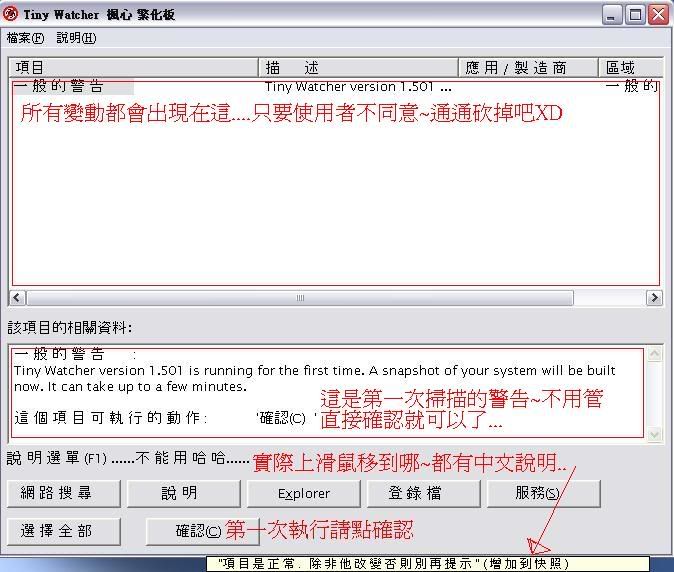




沒有留言:
張貼留言
各位網友抱歉,即日起~
"匿名"發問~均不予以發佈